|
TATTOO QUEEN  
qui puoi trovare qualche risposta ai tuoi dubbi. Se l'argomento che ti interessa non è presente, ti prego di segnalarmelo. Per tradurre questo tutorial ho usato PSP X. Questo tutorial è una creazione di ©Araemae e non può essere copiato su altri siti nè essere offerto per il download. Lo stesso vale per la mia traduzione. Il materiale viene da vari gruppi di condivisione. Il copyright appartiene ai rispettivi autori. Grazie ai creatori dei tubes che mettono a disposizione il loro lavoro in vari gruppi di condivisione. Occorrente: Materiale qui Il tube della donna è di Annelies. La maschera è di Narah. Filtri: consulta, se necessario, la mia sezione filtri qui Filters Unlimited 2.0 qui &<BKG Designer sf10III> - Tremors (da importare in Unlimited) qui Simple qui VanDerLee - Unplugged X qui Mura's Seamless qui I filtri Simple e Mura's Seamless si possono usare da soli e anche importati in Filters Unlimited  Metti le maschere nella cartella Maschere. Metti le selezioni nella cartella Selezioni. se stai usando altri colori, sei libero di sperimentare le modalità di miscelatura più adatte 1. Scegli due colori dal tuo tube. I miei colori:  Passa il colore di primo piano a Gradiente, con i seguenti settaggi.  Apri una nuova immagine trasparente 750 x 600 pixels, e riempila  con il gradiente. con il gradiente.2. Livelli>Duplica. Immagine>Rifletti. Abbassa l'opacità di questo livello al 50%. Livelli>Unisci>Unisci giù. 3. Effetti>Plugins>Simple - Diamonds. Effetti>Plugins>Simple - Pizza Slice Mirror. Effetti>Plugins>Simple - Top Left Mirror. Effetti>Plugins>Simple - Left Right Wrap. 4. Effetti>Effetti di immagine>Motivo unico.  5. Effetti>Effetti di bordo>Aumenta - 2 volte. 6. Effetti>Plugins>Filters Unlimited 2.0 - &<Bkg Designer sf10III> - Tremors.  7. Livelli>Nuovo livello raster. Selezione>Carica/Salva selezione>Carica selezione da disco. Cerca e carica la selezione "Astrid selectie 63"  8. Passa il colore di primo piano a Gradiente bianco sfumato.  Riempi  la selezione con il gradiente. la selezione con il gradiente.Selezione>Deseleziona. 9. Livelli>Duplica. Immagine>Rifletti. Livelli>Unisci>Unisci giù. 10. Effetti>Plugins - Filters Unlimited 2.0 - Mura's Seamless - Mirror Diagonaal. 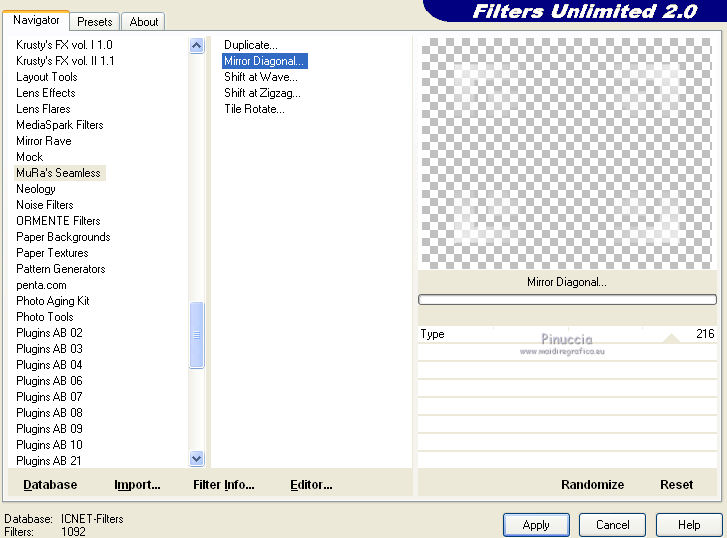 11. Effetti>Plugins>Filters Unlimited 2.0 - Mura's Seamless - Duplicate.  12. Effetti>Effetti di bordo>Aumenta - 2 volte. 13. Livelli>Nuovo livello raster. Attiva lo strumento Selezione  , ,clicca sull'icona Selezione personalizzata  e imposta i seguenti settaggi:  Passa il colore di primo piano a Gradiente di primo piano/sfondo, stile Sprazzo di luce.  Riempi  la selezione con il gradiente. la selezione con il gradiente.Selezione>Deseleziona. 14. Attiva lo strumento Distorsione con reticolo 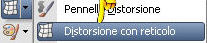 se stai usando PSP 9 lo trovi in alto nella barra laterale degli strumenti.  con i seguenti settaggi:  Premi con il tasto sinistro del mouse sul nodo indicato nella schermata  e spingilo sul nodo sottostante.; quindi premi sul nodo indicato  e spingilo sul nodo soprastante.  Premi ora i nodi laterali al centro  fino agli angoli sopra e sotto. 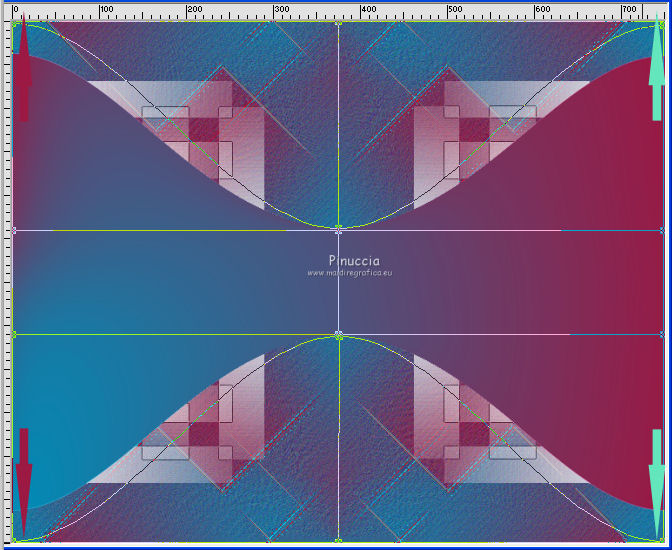 Premi sulla tastiera il tasto M per non visualizzare più la griglia dello strumento. Cambia la modalità di miscelatura di questo livello in Sovrapponi, e abbassa l'opacità al 75%.  21. Livelli>Nuovo livello raster. Attiva lo strumento Selezione  , ,clicca sull'icona Selezione personalizzata  e imposta i seguenti settaggi:  Riempi  la selezione con il colore di sfondo. la selezione con il colore di sfondo.Selezione>Deseleziona. 22. Effetti>Plugins>VanDerLee - Unplugged X - Defocus.  23. Effetti>Plugins>VanDerLee - Unplugged X - Vertical Tile.  24. Cambia la modalità di miscelatura di questo livello in Filtra, e abbassa l'opacità al 75%. Effetti>Effetti di bordo>Aumenta. 25. Livelli>Nuovo livello raster. Riempi  il livello con il colore di primo piano. il livello con il colore di primo piano.26. Livelli>Carica/Salva maschera>Carica maschera da disco. Cerca e carica la maschera "Narah_Mask0141".  Livelli>Unisci>Unisci gruppo. 27. Premi il tasto D (valido per tutte le versioni) per attivare lo strumento Deformazione  e, tira i nodi centrali in alto e in basso  verso i bordi.  Premi il tasto M per non visualizzare più la griglia dello strumento. 28. Livelli>Duplica. Effetti>Effetti di bordo>Aumenta. Immagine>Rifletti. 29. Livelli>Unisci>Unisci visibile. Immagine>Ridimensiona, al 70%, tutti i livelli non selezionato. Regola>Messa a fuoco>Metti a fuoco. Immagine>Aggiungi bordatura, 1 pixel, simmetriche, con il colore di primo piano. 30. Immagine>Aggiungi bordatura, 10 pixels, simmetriche, con il colore di sfondo. Immagine>Aggiungi bordatura, 1 pixel, simmetriche, con il colore di primo piano. Immagine>Aggiungi bordatura, 75 pixels, simmetriche, con il colore di sfondo. 31. Apri il tube "Alies 705-woman-queen-03122011" a Modifica>Copia. Torna al tuo lavoro e vai a Modifica>Incolla come nuovo livello. Immagine>Ridimensiona, al 70%, tutti i livelli non selezionato. Regola>Messa a fuoco>Metti a fuoco. Sposta  il tube in basso, sul bordo. il tube in basso, sul bordo.32. Effetti>Plugins>Alien Skin Eye Candy5 Impact - Perspective Shadow, seleziona il preset Drop Shadow,Blurry e ok.  33. Apri "Astrid tekst 63" a Modifica>Copia. Torna al tuo lavoro e vai a Modifica>Incolla come nuovo livello. Sposta  il testo come preferisci, o vedi il mio esempio. il testo come preferisci, o vedi il mio esempio.Immagine>Aggiungi bordatura, 1 pixel, simmetriche, con il colore di primo piano. 34. Aggiungi il tuo nome e/o il tuo watermark su un nuovo livello. Livelli>Unisci>Unisci tutto e salva in formato jpg. Per questo esempio ho usato un tube di Kitty.   Se hai problemi o dubbi, o trovi un link non funzionante, o anche soltanto per un saluto, scrivimi. 21 Luglio 2012 |